
1.カメラにリセットボタンが搭載されている場合は、アナウンスが流れるまでリセットボタンを長押しして本体のリセットを行います。
※リセットボタンが搭載されていない場合は初期設定時のみ録画機本体と有線LANで接続する必要がございます。
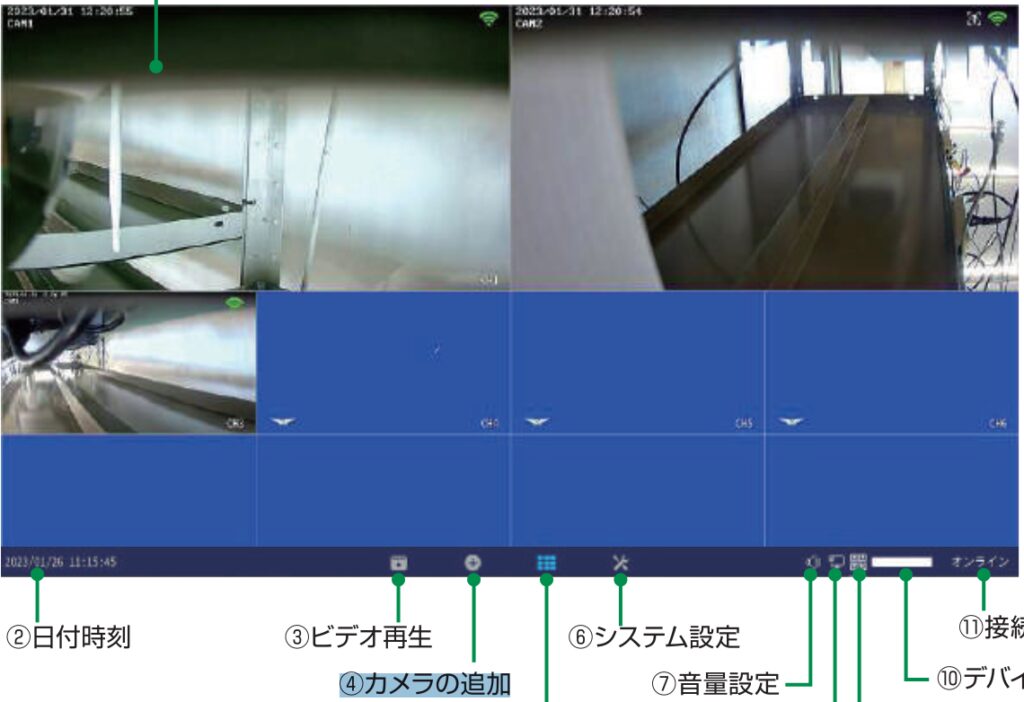
2.録画機のデバイス画面で④の「カメラの追加」をクリックする。
※ログイン画面が表示された場合はパスワードを入力してログインしてください。
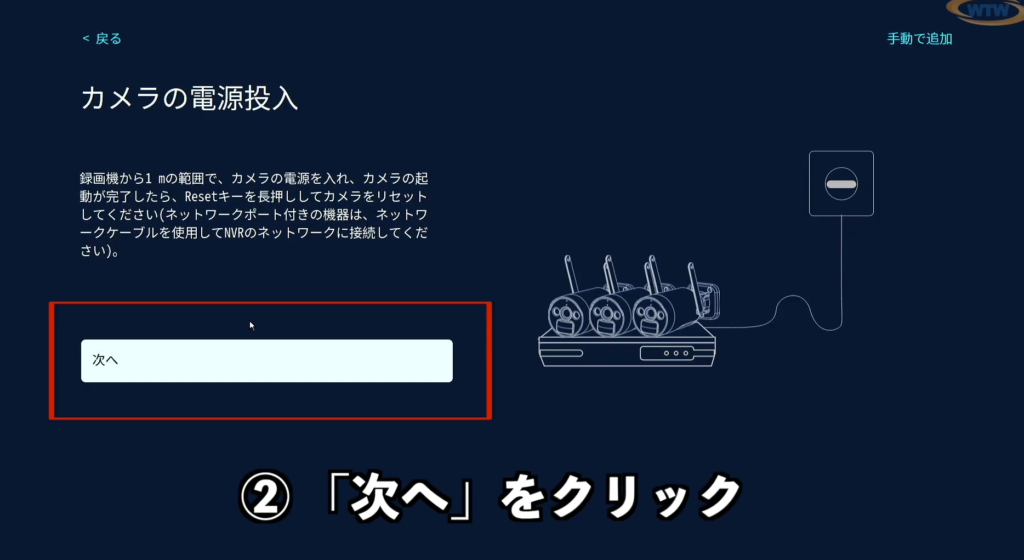
3.「次へ」をクリックする。
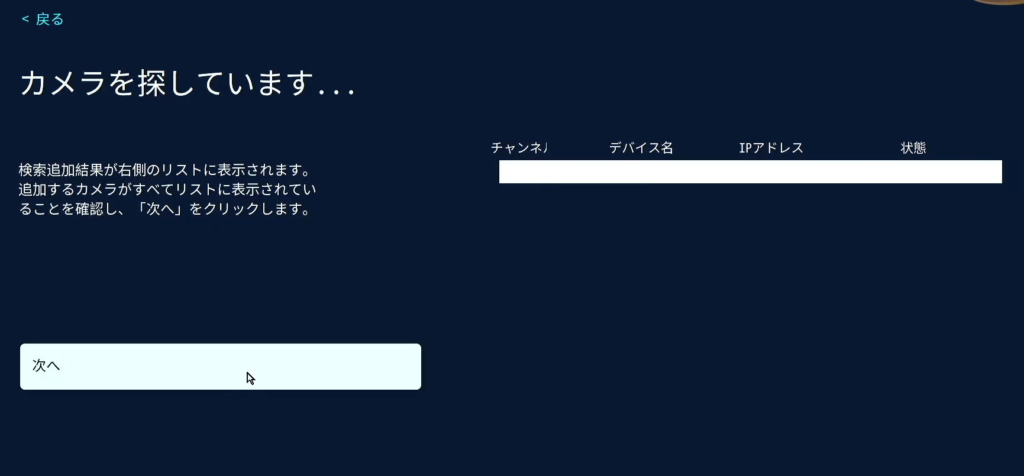
4.録画機が自動的にカメラを検索します。
カメラが検出されない場合はリセットボタンを2回連続でカチカチと押してください。
※0.5~1秒間隔で2回連続で押してください間隔が速すぎると正常に設定が出来ない事がございます。
※2回連続で押した後に指を離さず押したままにしてしまうと初期化と同じになってしまうので、2回押した後は指を離した状態にしてください。
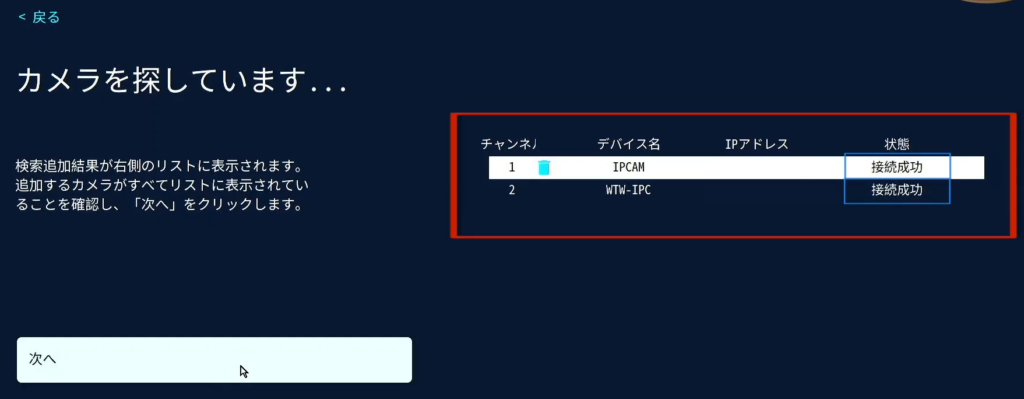
5.「更新中」から「接続成功」と表示されたら「次へ」をクリックしてください。
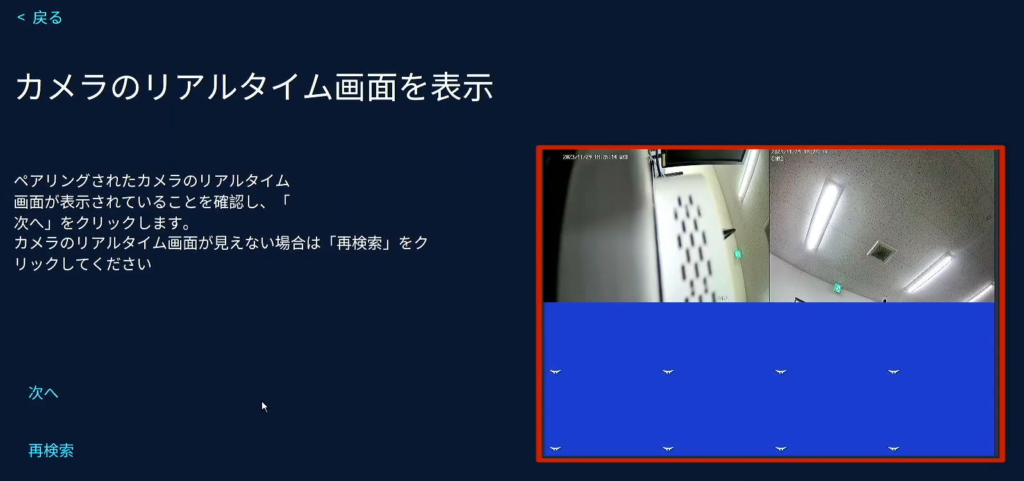
6.映像が正常に映っていることが確認できたら、再度「次へ」をクリックすることで登録が完了します。